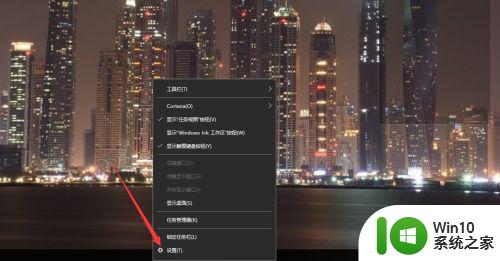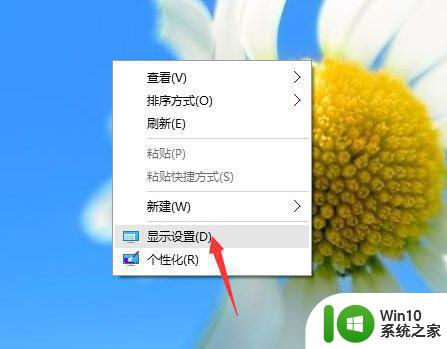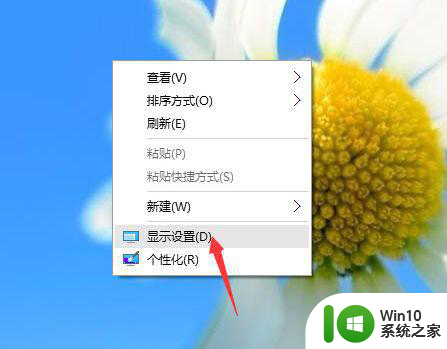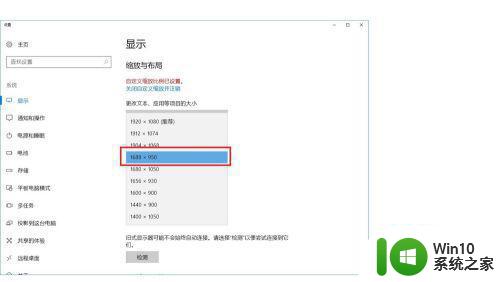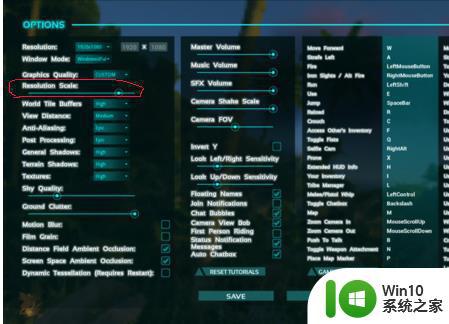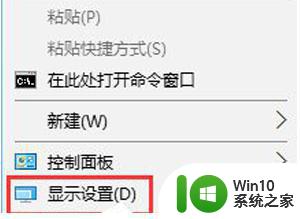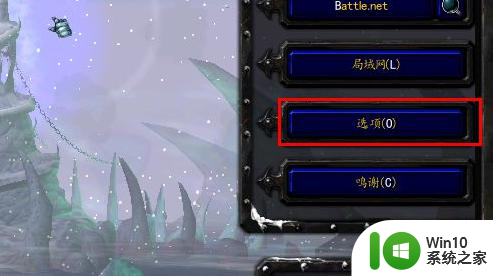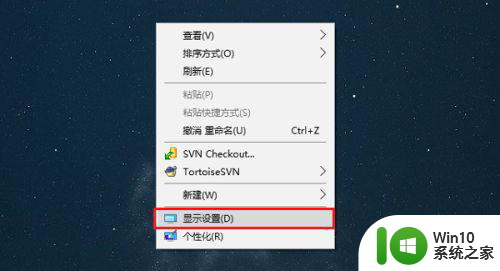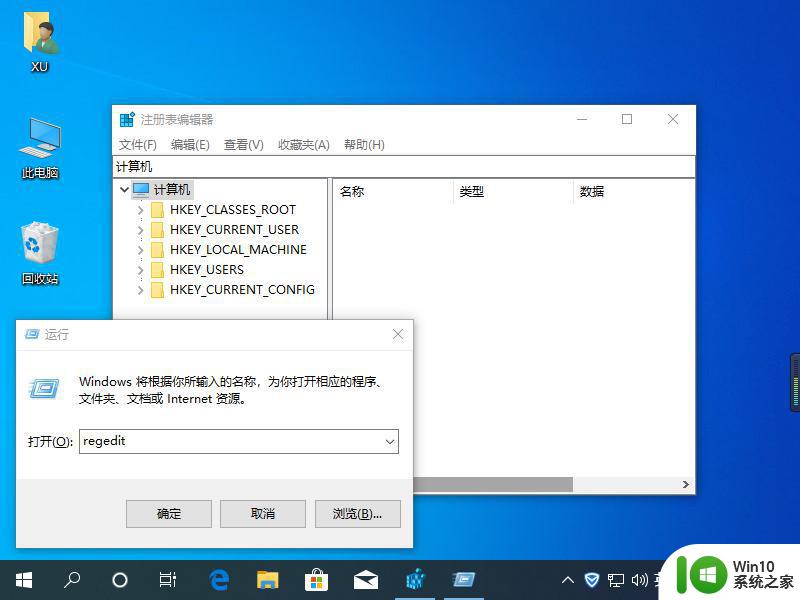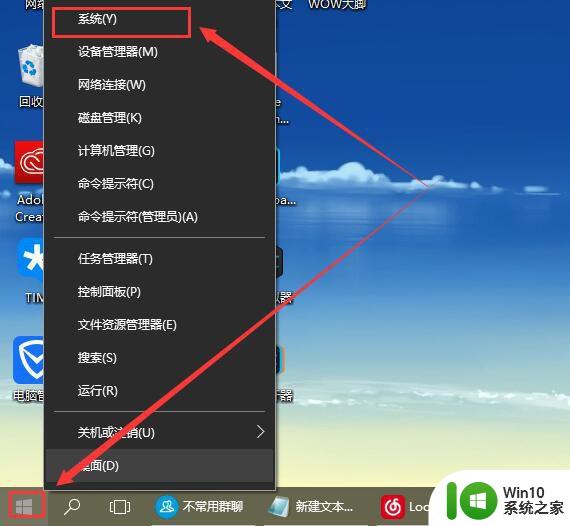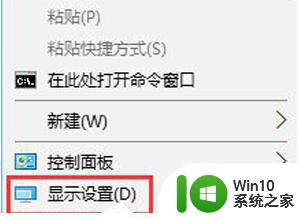win10 20h2游戏画面模糊不清如何调整 win10 20h2游戏画面模糊原因分析
更新时间:2024-01-21 17:40:06作者:xiaoliu
在使用Win10 20H2进行游戏时,您是否曾经遇到过游戏画面模糊不清的问题?如果是的话,不要担心您并非孤单一人,事实上许多Win10 20H2用户都遇到了类似的困扰。游戏画面模糊不清可能会极大地影响我们的游戏体验,因此了解其原因并采取相应的调整措施变得至关重要。在本文中我们将深入分析Win10 20H2游戏画面模糊不清的原因,并提供一些解决方案,帮助您重新获得清晰而流畅的游戏画面。
具体方法:
1、右键点击桌面显示模糊的应用程序,菜单栏选择“属性”。
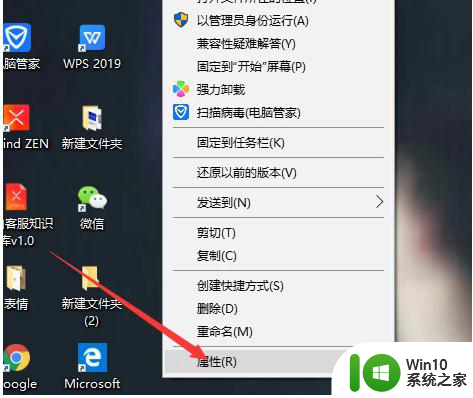
2、弹出的小窗口点击“兼容性”,接着点击进入“更改DPI设置”。
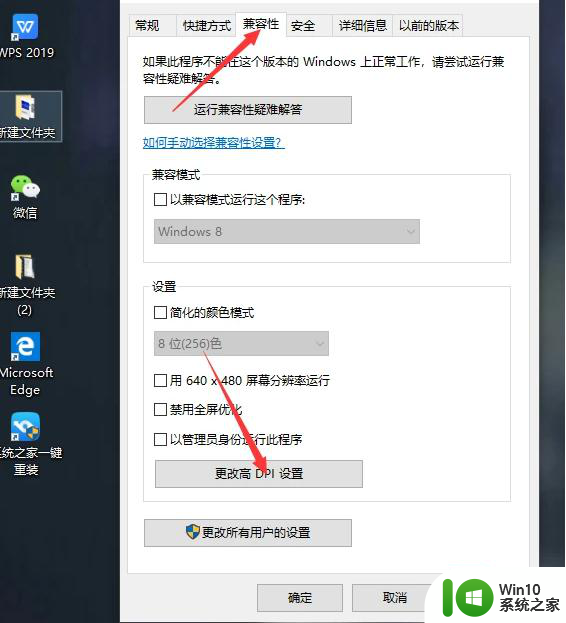
3、然后勾选“代替DPI缩放行为”,最后点击“确定”就可以了。
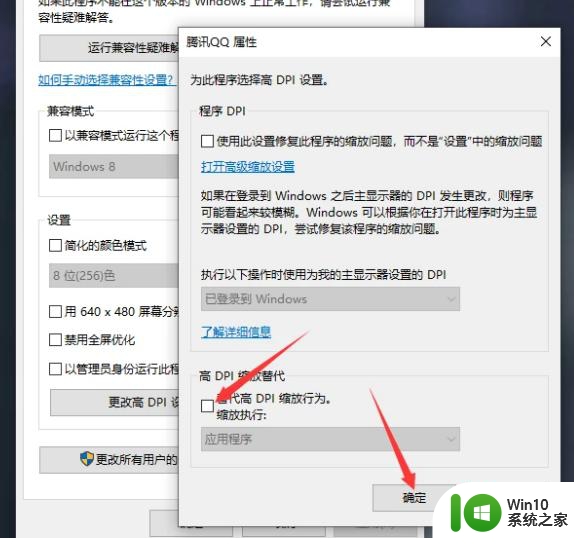
以上就是win10 20h2游戏画面模糊不清如何调整的全部内容,有需要的用户就可以根据小编的步骤进行操作了,希望能够对大家有所帮助。